Passo a passo para publicação de eventos
Manual orientativo para gestores de conteúdo de sites da UFVJM sobre como realizar a publicação de eventos no Sistema Gerenciador de Conteúdo (SGC) Plone versão 4.3.
1 Efetuar login no site
Para ter acesso ao modo de edição do site é preciso digitar na barra de endereço o site no qual pretende inserir conteúdo seguido de /login. Exemplos: portal.ufvjm.edu.br/login, portal.ufvjm.edu.br/dicom/login.
Para fazer login, são utilizadas as credenciais da conta institucional (as mesmas utilizadas para acessar o e-mail, por exemplo). O nome de usuário para login corresponde ao prefixo do e-mail institucional. Se o e-mail institucional for jose.silva@ufvjm.edu.br, o nome de usuário para login será "jose.silva". Após preencher os dados, clique em "Acessar".
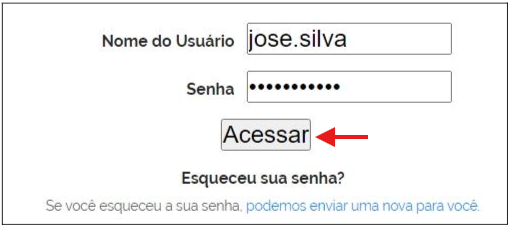
Você será redirecionado para a página de autenticação do site.
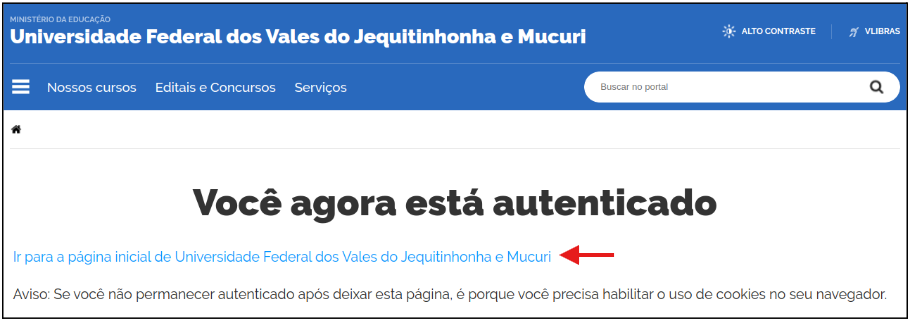
Clique no link “Ir para página inicial de [nome do setor]”. Ao realizar esse comando aparecerá a barra de gestão. Essa barra verde permite o acesso e edição dos conteúdos das pastas e a publicação ou despublicação dos itens.

2 Acessar a pasta de agendas
Clique na aba Conteúdo na barra de gestão, acesse a pasta de Agendas, em seguida, a pasta Eventos e por fim a pasta do ano vigente.

3 Criar o item evento
Clique na aba Adicionar item na barra de gestão e selecione o tipo Evento.
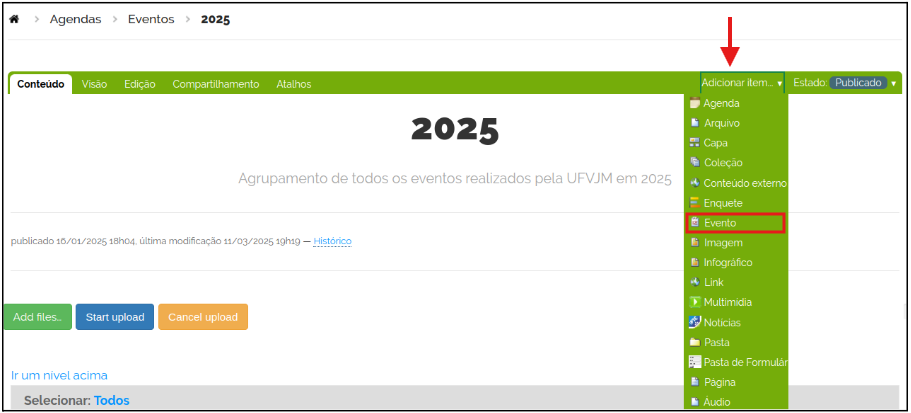
4 Preencher as informações do evento
Na aba Padrão, preencher todas as informações necessárias:
Titulo: Titulo do evento
Descrição: Dia e mês do evento (exemplo: 2 de julho)
Início do evento: Data de início do evento
Término do evento: Data de encerramento do evento
Whole Day: Marque essa opção se o evento ocorrer durante todo o dia ou não tenha horário definido
Open End: Marque essa opção se o evento ocorrer em apenas um dia
Localização: Local do evento (Local - Cidade)
Participantes: Não Preencher
Nome do contato: Não Preencher
E-mail de contato: Não Preencher
Telefone de contato: Não Preencher
URL do evento: Link principal que contém informações sobre o evento
Texto: Adicionar o texto do evento
Change Note: Não preencher
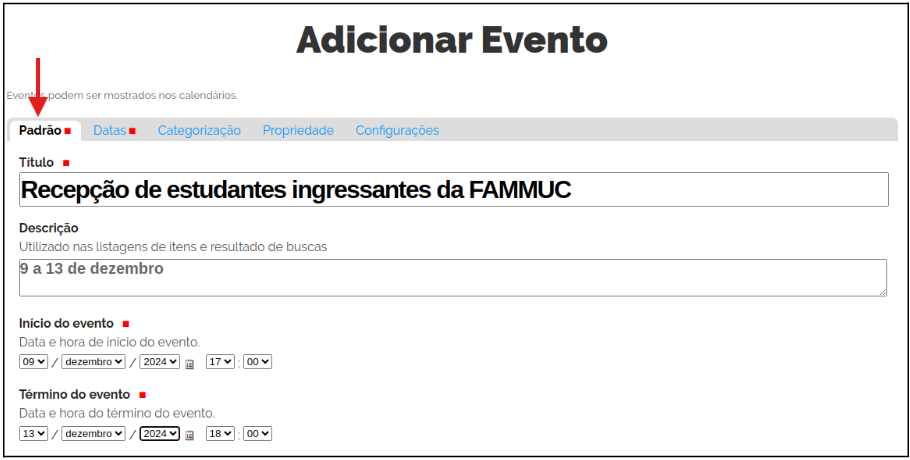
Após preencher todas as informações necessárias, clique em Salvar. Ao salvar o evento, aparecerá a Visão, modo como o usuário final verá o evento. Para fazer alterações e continuar as etapas de publicação, acesse a aba Edição.

5 Configurar datas
Na aba Datas, preencher apenas o campo Data de Expiração (1 ano após a data de publicação).
Observação: Caso queira agendar a publicação do evento para data posterior, preencha o campo Data de Publicação.
Após realizar todas as alterações, clique em Salvar.
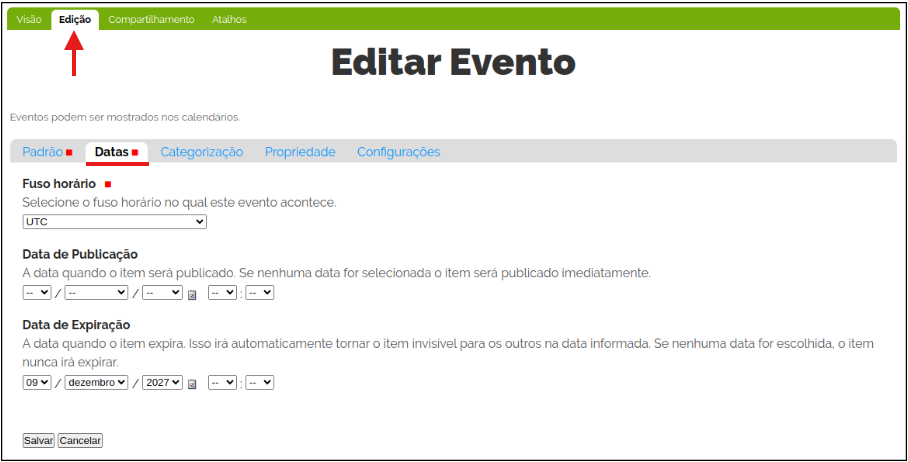
6 Publicar o evento
Na barra de gestão do site, acesse a aba Estado e clique em Publicar.
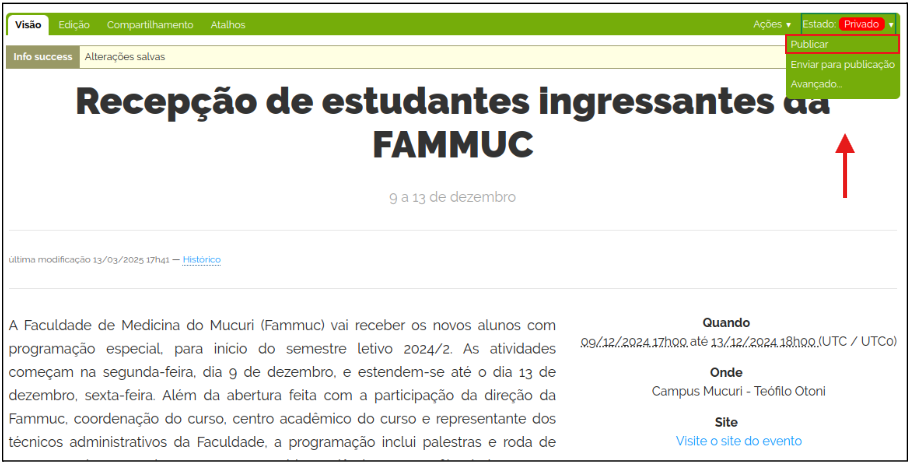
Boas práticas: Após alterar o estado para publicado, verificar se o evento se apresenta exatamente como deveria e conferir os links inseridos na notícia.
Atenção: A próxima etapa deve ser seguida apenas para publicação de eventos na página principal do Portal da UFVJM.
7 Criar notícia-link
Para que o evento apareça na seção Últimas Notícias na página inicial é necessário criar a notícia-link.
Sendo assim, por meio da aba Conteúdo, navegue até a pasta de Notícias e em seguida acesse a pasta do ano vigente.
Clique na aba Adicionar item na barra de gestão e selecione o tipo Link.
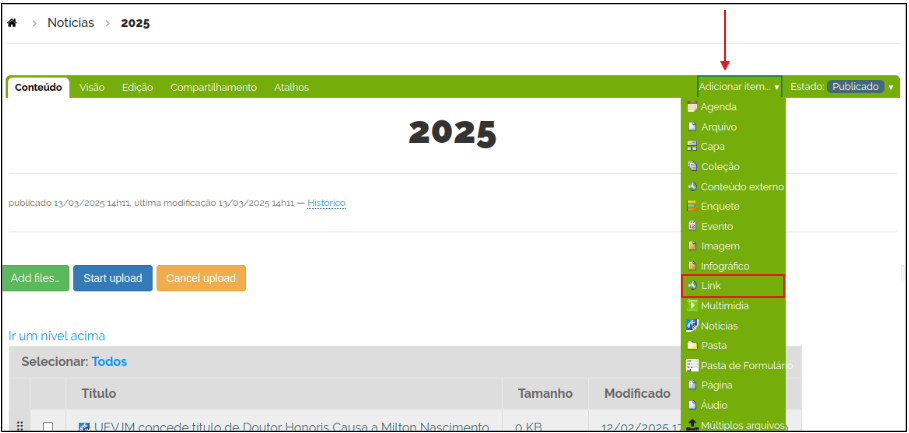
Na aba Padrão, preencher todas as informações necessárias:
Titulo: Titulo da notícia
Descrição: Linha fina da notícia
URL: Utilizar a seguinte notação:
${navigation_root_url} + [link do evento retirando a parte inicial (https://portal.ufvjm.edu.br)]
Exemplo:
Link do evento: https://portal.ufvjm.edu.br/agendas/eventos/2024/festivale-2024
Como preencher o campo URL: ${navigation_root_url}/agendas/eventos/2024/festivale-2024
Na aba Categorização, adicionar as tags (Cidade e Evento).
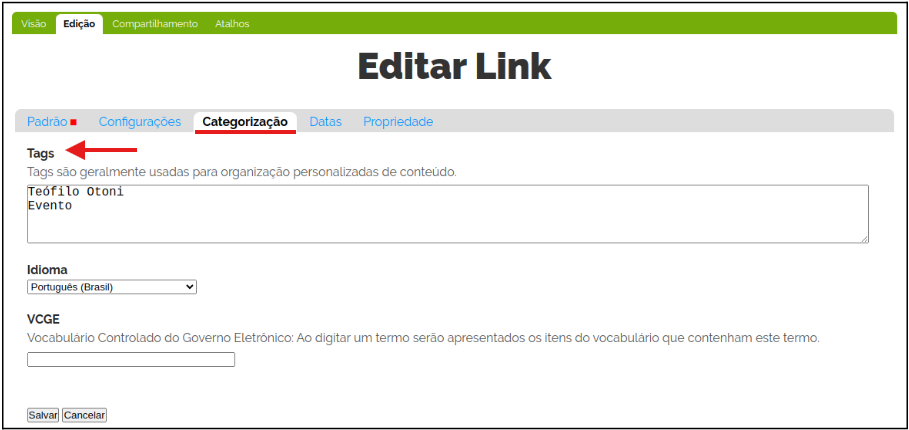
E, por fim, na aba Datas, preencher o campo Data de Expiração (1 ano após a data de publicação) e Salvar.
